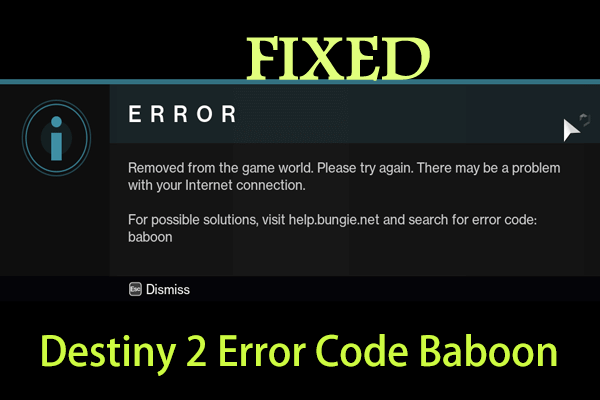
A Destiny 2 az egyik legnépszerűbb és legtöbbet játszott online többszereplős játék. Nos, népszerűsége ellenére a megjelenése óta különféle problémák és hibák láthatók a játékban.
És az egyik ilyen hiba a Destiny 2 hibakód: Baboon. Csakúgy, mint a többi Destiny 2 hiba , a pávián hibakód nagyon csúnya, és folyamatosan kiszorítja a játékosokat a játékból.
Nos, a fejlesztők szerint a Destiny 2 Baboon hiba csomagvesztés vagy a Bungie szerver és a hálózat közötti kapcsolat megszakadása (például az internetszolgáltató telítettsége vagy az internet torlódása) miatt következik be .
Ennek ellenére a Wi-Fi beállítások vagy a mobil hotspotok okozhatták a kapcsolat megszakadását, vagy a hálózati konfiguráció nincs megfelelően beállítva.
Tehát ez néhány lehetséges oka a Baboon hibakódnak a Destiny 2-ben. És ha Ön is találkozik a Baboon hibával, akkor ez a cikk az Ön számára készült.
Itt felsoroltam az összes lehetséges megoldást a Destiny 2 pávián hibakód eltávolítására .
Hogyan javíthatom ki a Destiny 2 hibakódot: Baboon?
Nos, mielőtt követné a megadott megoldásokat, indítsa újra a játékot és az eszközt, mivel néha kisebb hibák miatt különféle problémákkal és hibákkal találkozhat a játék közben.
Tartalomjegyzék
1. javítás – Használjon vezetékes kapcsolatot
A Baboon hibakód egyik lehetséges oka a Destiny 2-ben az internetkapcsolati problémák .
Tehát az internetkapcsolati probléma megoldása érdekében növelje a jelerősséget úgy, hogy vezetékes kapcsolatra vált, ha Wi-Fi kapcsolatot használ.
És ehhez először letiltja a Wi-Fi-t a konzolban, és Ethernet-kábellel közvetlenül csatlakoztatja a konzolt a modemhez.
Reméljük, hogy a játék során a hálózat csomagvesztései megoldódnak, és a játék zökkenőmentesen indul. De ha továbbra is megjelenik a Baboon hibakód a Destiny 2-n , kövesse a következő megoldást.
2. javítás – Az útválasztóban engedélyezze az UPnP-t
Sok játékos arról számolt be, hogy a Destiny 2 Baboon hibakódot kapja , ha Strict NAT típust állított be az útválasztóban, mivel ez megakadályozza, hogy konzoljuk csatlakozzon a Bungie szerverhez .
Ezért itt azt javasoljuk, hogy váltson Open NAT típusra a Strict NAT- ról , és engedélyezze az UPnP (Universal Plug and Play) funkciót az útválasztóban.
Ehhez kövesse az alábbi lépéseket:
- Nyomja meg a Win + R billentyűt , majd a Futtatás mezőbe írja be a CMD parancsot , majd nyissa meg a Parancssort.
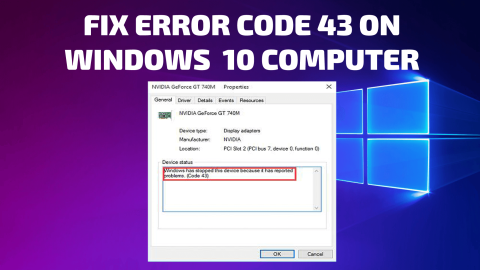
- Most írja be az alábbi parancsot a promptba, majd nyomja meg az Enter billentyűt.
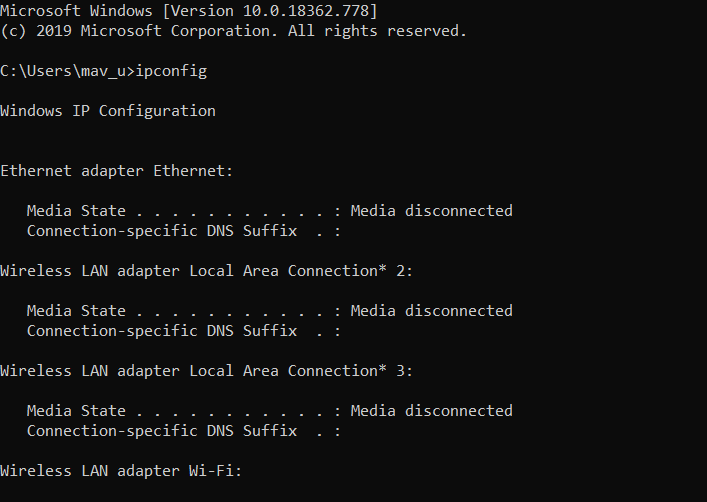
- Az Ethernet vagy Wi-Fi > alatt pedig navigáljon az Alapértelmezett átjáróhoz
- Ezután másolja ki az útválasztó alapértelmezett átjáró IP-címét , majd illessze be a böngésző keresősávjába az Internetbeállítások megnyitásához .
- Ezután lépjen a Tűzfal részre , és az útválasztón belül > hozzon létre egy új tűzfalat
- Most lépjen a Továbbítás lapra , válassza az UPnP lehetőséget , majd kattintson az Engedélyezés gombra
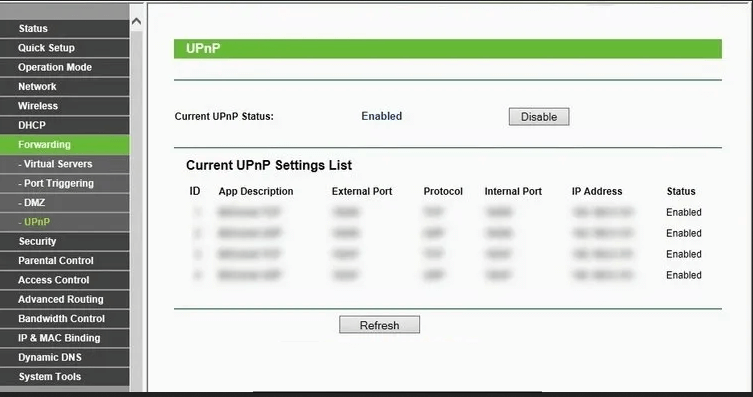
- Ezután ellenőrizze, hogy a Kiterjesztett biztonság és a Hozzárendelt játékok és alkalmazások engedélyezve vannak- e , majd tiltsa le
- Kattintson az OK gombra a módosítások mentéséhez és az útválasztó újraindításához
Most próbálja meg játszani a játékot, és ellenőrizze, hogy megjelenik-e a Baboon hibakód a Destiny 2-ben .
3. javítás – Kényszerítse újra a játékot
Nos, ha a fent megadott megoldások nem működnek az Ön számára, akkor a probléma a konzolban lévő játékkal lehet. Ha a játék megfelelően indul, akkor ez a Destiny 2 pávián hibakódot okozhatja.
Most a hiba kijavításához állítsa le a játékot a konzolon, és próbálja meg újraindítani a probléma megoldásához.
Kövesse a konzolon megadott lépéseket:
Xbox egy:
- Először nyomja meg és tartsa lenyomva az Xbox gombot.
- Ezután győződjön meg arról, hogy a nagy alkalmazáscsempék kiemelve lesznek .
- Most kattintson a Menü gombra , majd válassza a Kilépés lehetőséget . Ezután indítsa újra a Destiny 2-t, és ellenőrizze, hogy a probléma továbbra is megjelenik-e.
Xbox 360:
- Először nyomja meg az Xbox Guide gombot.
- Ezután az Y gomb megnyomásával térjen vissza a műszerfalra.
- És indítsa újra a játékot az Xboxon .
PS3:
- Először nyomja meg és tartsa lenyomva a PS gombot.
- Ezután válassza a Kilépés a játékból > Igen lehetőséget.
PS4:
- Nyomja meg és tartsa lenyomva a PS gombot.
- És válassza az Alkalmazás bezárása > Igen lehetőséget.
PC:
- Először is be kell zárnia a Steam-et , majd nyomja meg a Ctrl+Shift+Esc billentyűket
- És válassza a Steam lehetőséget, majd kattintson a Feladat befejezése gombra.
Most, miután követte a lépéseket a konzolon, ellenőrizze, hogy a Destiny 2 hibakód Baboon javítva van-e vagy sem.
4. javítás – Hálózati hibaelhárítás
Nos, a Destiny 2 hibakód Baboon, valószínűleg a hálózathoz kapcsolódik, így előfordulhat, hogy a csatlakoztatott hálózat rossz konfigurációval rendelkezik , vagy problémák vannak az internetszolgáltatóval.
Tehát a kezdéshez először kapcsolja be az útválasztót, és próbálja meg újra csatlakoztatni, de ha továbbra is hibaüzenet jelenik meg, állítsa vissza teljesen az útválasztót.
Ehhez kövesse az alábbi lépéseket:
- Győződjön meg róla, hogy az útválasztó csatlakozik a tápegységhez , és nézzen mögötte egy kis gombot vagy egy lyukat a visszaállításhoz.
- Nos, ha lyukat lát, használjon egy kis tűt, és tartsa lenyomva a reset gombot 10-15 másodpercig .
- Következő az útválasztó visszaállítása után > indítsa újra a számítógépet > és amint csatlakozik a hálózathoz > indítsa el a játékot.
Remélem, az útválasztó visszaállítása működik, de ha nem, próbáljon meg csatlakozni egy másik hálózathoz. Használhatja ideiglenesen mobil hotspotját , vagy megpróbálhat csatlakozni a játékon belül.
Nos, ha továbbra is megjelenik a Destiny 2 hibakód Baboon , akkor forduljon internetszolgáltatójához, magyarázza el nekik a problémát, és várja meg a választ, vagy használjon másik hálózati kapcsolatot.
5. javítás – szerezzen be egy VPN-t
Nos, ha semmi sem működik az Ön számára, akkor javasolt VPN-szolgáltatás használata, mivel egyes régiókban a Destiny 2 korlátozott a földrajzi vagy életkori korlátozások miatt.
Tehát a probléma megoldásához használjon VPN-t a Destiny 2 játékhoz. A VPN használata biztonságos és titkosított hálózatot hoz létre, és lehetővé teszi a játékot anélkül, hogy észlelnék.
Szerezze be az Express VPN-t, és élvezze a korlátlan hozzáférést
Nos, ezeken a hibákon kívül, ha késéssel vagy teljesítményproblémákkal szembesül a Destiny 2 játék közben, próbálja ki a Game Boostert .
- Ez növeli a játékot a jobb élmény érdekében
- A számítógép optimalizálása a reszponzív játékmenethez
- Jobb FPS sebesség
Következtetés:
Tehát ez az egész a Destiny 2 hibakód Baboonról szól, nos ez nem túl csúnya hiba, mivel sok felhasználónak sikerült kijavítania a megadott javítások követésével.
A megadott megoldások könnyen követhetők, ügyeljen arra, hogy egyesével kövesse őket, és megszabaduljon a pávián 2 hibakódtól a Destiny 2-ben.
Ügyeljen arra, hogy egyesével kövesse a megadott megoldásokat, amíg meg nem találja az Ön számára megfelelőt.
Továbbá, ha a kézi megoldások nem működtek az Ön számára, próbálja meg futtatni a PC Repair Tool-t, mivel néha a számítógép belső problémái miatt problémákkal szembesülhet játék közben.
Ezért a rendszer átvizsgálása ezzel a javító segédprogrammal segíthet a Destiny 2 Baboon hibakód kijavításában.
Sok szerencsét..!
![Hogyan lehet élő közvetítést menteni a Twitch-en? [KIFEJEZETT] Hogyan lehet élő közvetítést menteni a Twitch-en? [KIFEJEZETT]](https://img2.luckytemplates.com/resources1/c42/image-1230-1001202641171.png)
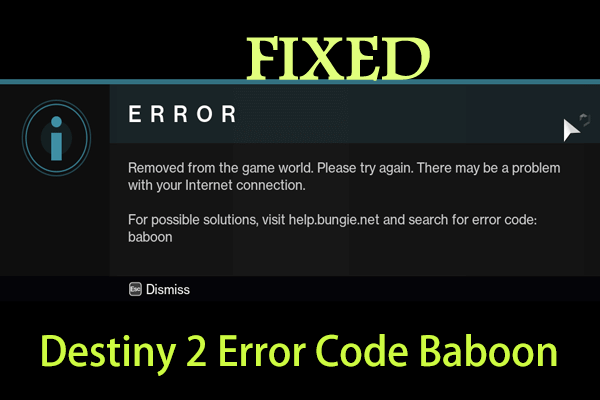
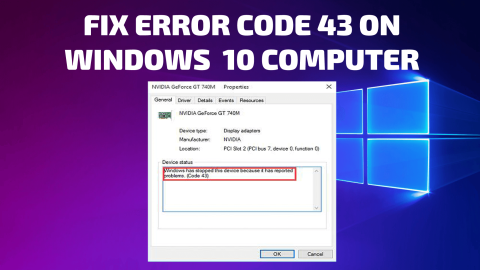
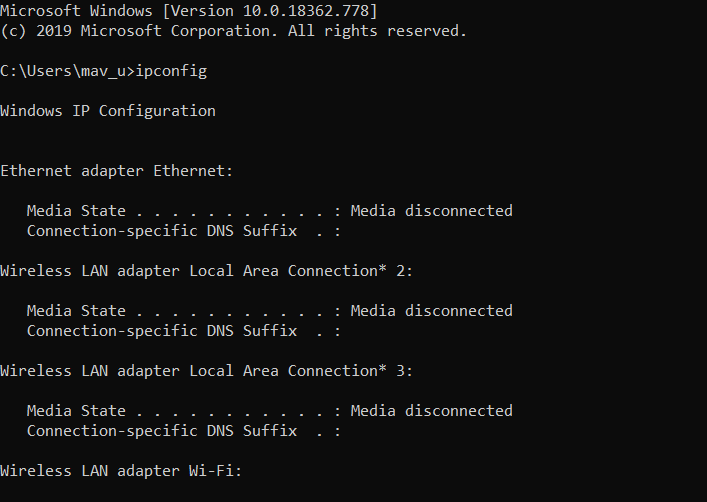
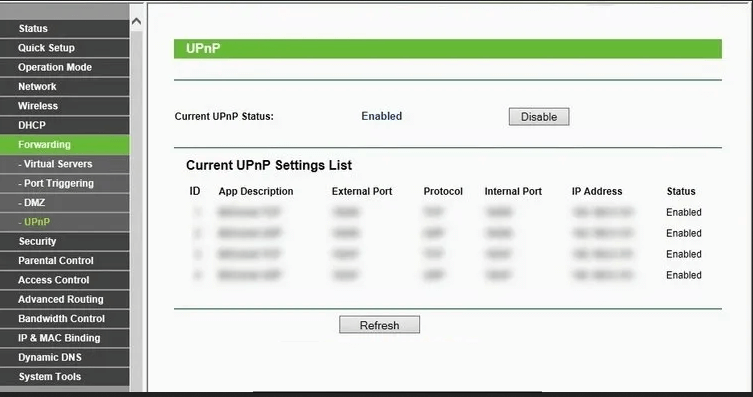


![[JAVÍTOTT] „A Windows előkészítése, ne kapcsolja ki a számítógépet” a Windows 10 rendszerben [JAVÍTOTT] „A Windows előkészítése, ne kapcsolja ki a számítógépet” a Windows 10 rendszerben](https://img2.luckytemplates.com/resources1/images2/image-6081-0408150858027.png)

![Rocket League Runtime Error javítása [lépésről lépésre] Rocket League Runtime Error javítása [lépésről lépésre]](https://img2.luckytemplates.com/resources1/images2/image-1783-0408150614929.png)



